电脑断网了怎么连接?电脑间歇性断网最佳解决方法
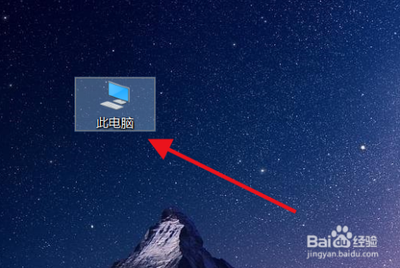
一、电脑断网后连接的常规方法
- 检查网络连接设备
- 首先检查网线或无线网络适配器是否插好,确保连接稳定。如果使用无线网络,确认路由器或热点是否正常运作,可以尝试通过其他设备连接同一网络,以确定问题是否出现在电脑本身。
- 查看网线与机箱的连接是否有松动和受损的情况。
- 重启网络设备
- 关闭电脑和路由器(或热点),拔掉电源适配器,并将其重新插入,等待数分钟后,再次开启电脑和路由器(或热点)。这是解决网络设备临时故障的常用方法。
- 检查网络设置
- 在电脑桌面上找到网络图标,右键点击并选择“网络和Internet设置”。在新窗口中,选择“更改适配器选项”,找到当前使用的网络连接,右键点击并选择“属性”。找到“Internet协议版本4(TCP/IPv4)”,双击进入设置界面,确保获取IP地址和DNS服务器地址的选项为自动获取,如果不是,请进行修改,然后点击“确定”保存更改。
- 更新网络驱动程序
- 按下“WinX”键,选择“设备管理器”,在设备管理器中找到“网络适配器”选项并展开,找到当前使用的网络适配器,右键点击并选择“更新驱动程序”,在更新驱动程序窗口中,选择自动搜索更新驱动程序。系统将会自动搜索并安装最新的网络驱动程序,安装完成后,重启电脑并尝试连接网络。
二、电脑间歇性断网的解决方法
- 硬件方面
- 检查硬件设备
- 网络设备重启:将路由器或调制解调器等网络设备重启。设备在运行过程中可能会出现错误,重启可以解决一些临时问题。
- 检查网线连接:确保网线连接牢固,没有松动或损坏,松动的网线可能导致间歇性断网问题。
- 确定设备位置:将网络设备放置在合适的位置,远离物理障碍物和电磁干扰源,以提高网络信号的稳定性。
- 应对硬件故障或兼容性问题
- 如果怀疑硬件故障,如网络连接硬件发生故障,可能需要更换或修理。
- 对于一些兼容性问题,例如在WIN10操作系统下,若网卡驱动不是从官方网站下载的、电脑是兼容机时可能存在无线驱动和Win7系统的兼容性问题,或者猫(调解调器)和WIN10网卡驱动不兼容等情况可能导致断网,可以考虑购买路由器来屏蔽兼容问题。
- 在Win10电脑上,还可以通过在桌面上右键点击“此电脑”图标,选择“属性”,在设备管理器中找到“网络适配器”,右键点击网卡驱动选择“属性”,点击“电源管理”选项卡,取消“允许计算机关闭此设备以节约电源”的设置项,防止电脑在待机时关闭网络适配器,避免间歇性断网。
- 检查硬件设备
- 软件方面
- 处理软件问题
- 更新驱动程序:检查计算机的网卡驱动程序是否为最新,过时的驱动程序可能会导致网络连接不稳定。
- 关闭不必要的程序和应用:电脑同时运行多个应用程序会占用大量的网络带宽,导致断网现象,关闭不必要的程序和应用,可以释放网络资源,提高网络连接的稳定性。
- 清除缓存和重置网络设置:清除浏览器缓存和重置网络设置,可以清除一些临时文件和网络配置,解决一些潜在的网络问题。
- 杀毒或检查电脑中毒情况:网络中的一台电脑中毒后频发数据包可能导致网路阻塞,使网络中的其它电脑网络时断时续,可以使用杀毒软件先把网内的电脑杀个毒试一下,排除电脑中毒的原因。
- 网络优化方面
- 重新分配带宽:如果家庭或办公室有多台设备同时连接到同一个网络,可以尝试使用路由器的QoS功能,优先分配带宽给重要的设备。
- 更换天线或增加中继器:如果是无线网络问题,可以考虑更换天线,或增加中继器来扩大无线信号覆盖范围,提高网络连接的稳定性。
- 使用网络优化工具:有一些第三方网络优化工具可以帮助优化网络连接,提供更稳定和快速的网络访问体验。
- 处理软件问题
本篇文章所含信息均从网络公开资源搜集整理,旨在为读者提供参考。尽管我们在编辑过程中力求信息的准确性和完整性,但无法对所有内容的时效性、真实性及全面性做出绝对保证。读者在阅读和使用这些信息时,应自行评估其适用性,并承担可能由此产生的风险。本网站/作者不对因信息使用不当或误解而造成的任何损失或损害承担责任。
